来源:小编 更新:2024-10-06 08:33:27
用手机看

在多操作系统环境中,时间同步是一个常见且重要的任务。特别是在Linux和Windows系统共存的环境中,确保两个系统的时间一致对于日志记录、审计和系统稳定性至关重要。本文将详细介绍如何在Linux系统中同步Windows系统的时间。
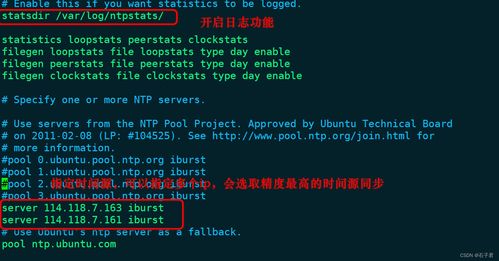
以下是在Linux系统中同步Windows时间的一些常见方法:
1. 使用NTP(网络时间协议)
Linux系统通常使用NTP来同步时间。以下是在Linux系统中配置NTP以同步Windows时间服务器的步骤:
在Linux系统中安装NTP客户端。例如,在Ubuntu上使用以下命令:
sudo apt-get install ntp
编辑NTP配置文件,通常位于/etc/ntp.conf。添加Windows时间服务器作为NTP服务器,例如:
server 192.168.1.2
保存并关闭文件。
启动NTP服务并设置为开机自启:
sudo systemctl start ntp
sudo systemctl enable ntp
验证NTP服务是否正在运行并同步时间:
sudo systemctl status ntp
sudo ntpq -p
2. 使用ntpdate命令
如果需要临时同步时间,可以使用ntpdate命令。以下是一个示例命令,用于从Windows时间服务器同步时间:
sudo ntpdate 192.168.1.2
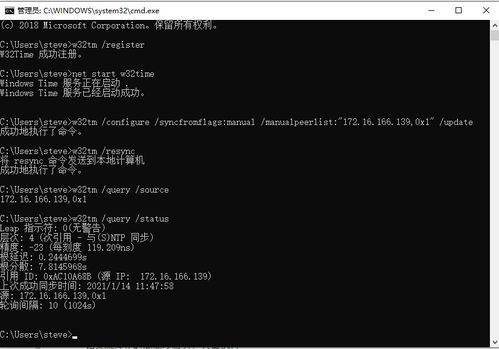
以下是在Windows系统中同步Linux时间的一些方法:
1. 启用Windows时间服务中的NTP服务器功能
在Windows系统中,可以通过以下步骤启用NTP服务器功能:
打开“控制面板”。
选择“系统和安全”。
点击“时间和日期”。
在“日期和时间”窗口中,点击“更改日期和时间设置”。
在“时间同步”选项卡中,点击“更改设置”。
勾选“启用网络时间协议(NTP)”。
添加Linux时间服务器作为NTP服务器。
点击“确定”保存设置。
2. 使用Windows时间服务中的Internet时间同步
如果Linux时间服务器无法直接访问,可以使用Windows时间服务中的Internet时间同步功能。以下步骤如下:
在“控制面板”中,选择“系统和安全”。
点击“时间和日期”。
在“日期和时间”窗口中,点击“更改日期和时间设置”。
在“时间同步”选项卡中,选择“自动”。
选择一个可靠的Internet时间服务器,例如time.windows.com。
点击“确定”保存设置。
在Linux和Windows系统共存的环境中,确保时间同步是至关重要的。通过使用NTP和Windows时间服务,可以轻松地在两个系统之间同步时间。本文提供的方法可以帮助您实现这一目标,确保您的系统时间始终保持一致。
Linux, Windows, 时间同步, NTP, 网络时间协议, 时间服务器